Mysql5.7.14安装配置方法操作图文教程(密码问题解决办法)
本篇文章主要涉及mysql5.7.14用以往的安装方法安装存在的密码登录不上,密码失效等问题的解决办法,希望可以帮到有同样困扰的朋友。
具体过程如下:
一、软件下载:
1、通过http://dev.mysql.com/downloads/mysql/下载mysql5.7.14。
2、将下载的文件进行减压,作者的减压目录是:D:\Program Files (x86)\MySQL-5.7.14-winx64。
二、安装前准备工作:
1、配置环境变量,将D:\Program Files (x86)\mysql-5.7.14-winx64\bin配置到path中。
2、将减压路径下的my-default.ini进行复制,粘贴并重命名为my.ini。
3、打开已经建立好的my.ini(建议使用Editplus打开,排版清晰),添加如下信息:

其中port是链接数据库的端口号,
datadir是数据库数据的保存目录,
basedir是数据库的减压路径。
三、安装过程:
1、以管理员身份运行windows命令行。
2、进入mysql减压目录的bin文件夹中。

3、执行命令:mysqld –initialize –user=mysql –console
 (这里注意要在mysql减压文件的bin目录里执行)
(这里注意要在mysql减压文件的bin目录里执行)
4、执行之后的结果如下(箭头所指是生成的密码,将其保存):

5、执行安装mysql数据库的命令(如图所示):

6、安装成功之后,可以使用net start mysql启动mysql服务:

若此时发生启动mysql服务不成功,可能的原因是没有进入bin目录执行上述命令。解决办法是移除mysql服务:mysqld –remove,然后从第三步开始重新执行命令。
7、服务启动成功之后,可以登录mysql,如下:

发生错误,这里要先修改一下密码。
在my.ini文件中在[mysqld]后一行加入skip-grant-tables。此时,关闭mysql服务,再重新启动。 此时登录不再需要输入密码。如下所示:
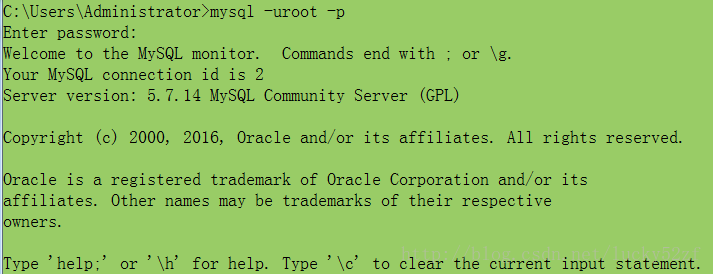
执行如下命令:

执行修改密码的命令:

8、操作成功,密码即修改成功。此时要删除my.ini中的skip-grant-tables.然后重启服务。至此,mysql数据库安装成功。
9、有些朋友在启动第三方数据库工具,比如navicat for mysql 的时候遇到如下问题:
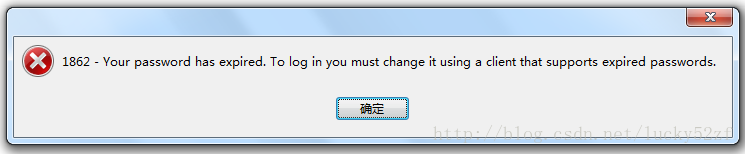
这是由于mysql数据库在5.7之后使用了全新的安全策略所致。
解决办法:
1)重新修改root密码 SET PASSWORD FOR ‘root'@'localhost' = PASSWORD(‘12345678');
2)可以使用如下命令:
ALTER USER 'root'@localhost' PASSWORD EXPIRE INTERVAL 90 DAYS; ALTER USER 'root'@'localhost' PASSWORD EXPIRE NEVER; ALTER USER 'root'@'localhost' PASSWORD EXPIRE DEFAULT;
第一句有效期验证 90天
第二句 不验证有效期
第三句 设置为默认值

10、至此,navicat for mysql 可正常连接数据库。
以上所述是小编给大家介绍的Mysql5.7.14安装配置方法操作图文教程,希望对大家有所帮助,如果大家有任何疑问请给我留言,小编会及时回复大家的。在此也非常感谢大家对我们网站的支持!
相关推荐
-
mysql 5.7.18 winx64密码修改
mysql 5.7.18安装成功后,由于5.7版本不再支持空密码登陆,所以我们得去data目录下的一个日志文件里找到临时密码.如图: 密码就在这个文件里,用editplus打开后,找到临时密码,如图: 后面的我们操作如图,大家有样学样就行,最后还是要说一句,不要用新版本. 以上就是本文的全部内容,希望对大家的学习有所帮助,也希望大家多多支持我们.
-
Mysql 5.7.17忘记密码怎么办
1.在my.ini文件中添加 skip-grant-tables,重启MySQL服务器 2.以管理员方式进入cmd,或者用数据库管理工具,我这里用navicat进行连接数据库 连接名随便填,密码为空,点击确定 3.双击mysql数据库,点击菜单栏查询,新建查询 4.执行 update user set authentication_string = password('root') where user = 'root' 5.到my.ini文件中注释掉或删除skip-grant-tables 6
-
windows下修改Mysql5.7.11初始密码的图文教程
上周安装了Mysl 但是却无法登陆,找了好久才找到这个解决办法,讲的详细谢谢了. [摘要:1.my-default.ini 更名my.ini 正在解压的目次上面复造my-default.ini一份更名字为 my.ini. 2.翻开 Windows 情况变量设置, 新建变量名 MYSQL_HOME , 变量值为 MyS] 1.my-default.ini 改名my.ini 在解压的目录下面复制my-default.ini一份改名字为 my.ini. 2.打开 Windows 环境变量设置, 新建变
-
MySQL 5.7.16 修改密码提示 ERROR 1054 (42S22): Unknown column ''password'' in ''field list''的原因
按照网上之前版本的操作,将my.ini中的skip-grant-tables注释去掉,然后在命令行中以mysql -u root -p可以直接进入,但是执行 mysql> update mysql.user set password=password('password') where user='root'; 会出现以下错误 mysql> ERROR 1054 (42S22): Unknown column 'password' in 'field list' 错误原因:mysql数据库下已
-
MAC下Mysql5.7.10版本修改root密码的方法
首先 跳过权限表模式启动MySQL:mysqld --skip-grant-tables & 从现在开始,你将踏入第一个坑,如果你使用网上到处贴的 错误修改方法: mysql> UPDATE mysql.user SET authentication_string=PASSWORD('your_new_password') WHERE User='root'; (注意,5.7之后password改成了authentication_string)那么恭喜你,你修改成功了,但是你会发现当你使用n
-
mysql 5.7.11 winx64初始密码修改
从官网下载MySQL-5.7.11-winx64压缩版,安装后发现竟然有密码,尝试无果,通过修改密码搞定 安装成功后: 关闭mysql服务在跟目录下修改文件my.ini,内容如下:注意两点 1:内容中myql的安装目录换成读者的安装目录:2最后一行代表登录是否需要密码,这里我们绕过密码登录进入mysql修改密码,所以不注释skip-grant-tables ####################配置文件开始################### # For advice on how to
-
MySql5.7.11编译安装及修改root密码的方法小结
推荐阅读: Mysql5.7忘记root密码及mysql5.7修改root密码的方法 Mac 安装和卸载 Mysql5.7.11 的方法 系统是cenos6.7 64位的,默认mysql5.7.11下载到/usr/local/src,安装目录在/app/local/mysql目录下,mysql数据放置目录/app/local/data.mysql从5.1后采用cmake方式编译安装,所以要先编译安装cmake工具,也可以采用yum方式安装cmake.从mysql5.7开始编译安装需要boost库
-
Mysql5.7.14安装配置方法操作图文教程(密码问题解决办法)
本篇文章主要涉及mysql5.7.14用以往的安装方法安装存在的密码登录不上,密码失效等问题的解决办法,希望可以帮到有同样困扰的朋友. 具体过程如下: 一.软件下载: 1.通过http://dev.mysql.com/downloads/mysql/下载mysql5.7.14. 2.将下载的文件进行减压,作者的减压目录是:D:\Program Files (x86)\MySQL-5.7.14-winx64. 二.安装前准备工作: 1.配置环境变量,将D:\Program Files (x86)\
-
mysql 5.7.14 安装配置方法图文教程
因笔者个人需要需要在本机安装Mysql,先将安装过程记录如下,希望对他人有所参考. 一.下载软件 1. 进入mysql官网,登陆自己的oracle账号,下载Mysql-5.7.14,下载地址:http://dev.mysql.com/downloads/mysql/ 2.将下载好的文件解压到指定目录,笔者解压在C:\software\Mysql\mysql-5.7.14-winx64 二. 安装过程 1.首先配置环境变量path,将C:\software\Mysql\mysql-5.7.14-w
-
Windows下mysql5.7.10安装配置方法图文教程
MySQL针对不同的用户提供了2种不同的版本: MySQL Community Server:社区版.由MySQL开源社区开发者和爱好者提供技术支持,对开发者开放源代码并提供免费下载.MySQL Enterprise Server:企业版.包括最全面的高级功能和管理工具,不过对用户收费. 下面讲到的MySQL安装都是以免费开源的社区版为基础.打开MySQL数据库官网的下载地址,上面提供了两种安装文件,一种是直接安装的MSI安装文件,另一种是需要解压并配置的压缩包文件.我这里用的是5.7.10版本
-
Linux(Ubuntu)下Mysql5.6.28安装配置方法图文教程
mysql5.6.28安装配置方法 1.系统基本信息查看,尝试yum安装 $ sudo -s # df -lh Filesystem Size Used Avail Use% Mounted on /dev/vda1 79G 1.6G 74G 3% / udev 3.9G 8.0K 3.9G 1% /dev tmpfs 799M 252K 799M 1% /run none 5.0M 0 5.0M 0% /run/lock none 3.9G 0 3.9G 0% /run/shm # uname
-
mysql5.7.20 安装配置方法图文教程(mac)
mysql5.7.20 安装配置方法图文教程,为大家分享 1.官网:https://dev.mysql.com/downloads/mysql/下载 强烈建议选择dmg文件下载,下载tar版本解压之后需要将文件夹移至默认安装位置/usr/local,还需要各种配置实在是麻烦~ 2.双击pkg文件进行安装,一路继续,直至弹出如下界面: 图中红色框内的部分即是mysql安装后的初始密码,请记住 3.打开系统"偏好设置",点击下面的mysql图标 进入mysql的控制台,在这里你可以开启或者
-
MySQL5.6.22安装配置方法图文教程
本教程为大家分享了MySQL5.6.22安装配置方法的具体代码,供大家参考,具体内容如下 MySQL5.6.22下载地址:点击下载 1.运行mysql-installer-community-5.6.22.0.msi安装包 2.Developer Default 默认安装类型 Server only 仅作为服务器 Client only 仅作为客户端 Full 完全安装类型 Custom 用户自定义安装类型 根据自己的情况选择安装,我们这里以完全安装为例: 3.这里有3个选项: Develope
-
mysql5.7.20 安装配置方法图文教程(win10)
本文为大家分享了mysql 5.7.20 安装配置方法,供大家参考,具体内容如下 1.首先上MySql的官网下载 以我所选版本为例(免安装版),选择MYSQL Community Server 然后在右边选择你所对应的版本 我的是64位 下载相应的zip版本 下载完解压到你想要存放的位置 我的是解压到D:\mysql-5.7.20-winx64 解压完成后是没有data文件和my.ini配置文件 这些都是要自己补充(下文有补充) 接下来是设置环境变量.我的是w10,打开系统变量,配置mysql的
-
mysql 8.0.14 安装配置方法图文教程
本文记录了mysql 8.0.14 安装配置的过程,供大家参考,具体内容如下 1.下载 地址:下载地址 找到zip压缩文件. 2.配置环境变量 把解压后的路径配置到环境变量中 3.安装 在解压后的文件夹中新建my.ini配置文件 [mysqld] # 设置3306端口 port=3306 # 设置mysql的安装目录 basedir=C:\Program Files\MySQL\mysql-8.0.14-winx64 # 设置mysql数据库的数据的存放目录 datadir=C:\Program
-
mysql5.1.26安装配置方法详解
MySQL安装与配置 1.所用MySQL的版本为:MySQL_5_1_26.msi: 2.下载好软件后双击进入以下界面: 3.点击Next,进入以下界面: 4.选择"Custom"后,点击Next,进入以下界面: 5.然后点击图中所有的下拉可选项(总共四个),选择第二个选项,即"This feature,and all subfeatures,will be...":其中的一个示例截图如下: 6.然后点击"Change"按钮,将安装路径改为:D:
-
mysql 5.7.14 安装配置方法图文详细教程
mysql 5.7.14安装过程记录如下,希望对大家有帮助. 一.MySQL 5.7.14下载 下载链接:http://dev.mysql.com/downloads/installer/ 具体下载过程如下图片所示: 二.MySQL 5.7 安装 网上查看的比较好的安装说明: 文章一:http://www.jb51.net/article/84152.htm 文章二:http://www.jb51.net/article/90275.htm(文件夹形式配置) 三.MySQL 5.7 问题汇总 1
随机推荐
- 基于vue的fullpage.js单页滚动插件
- javascript 解决浏览器不支持的问题
- js获取ajax返回值代码
- Asp.net 5种页面转向方法
- 图文详解Android Studio搭建Android集成开发环境的过程
- php使用curl打开https网站的方法
- ASP读取XML实例 优酷专辑采集程序 雷锋版
- Android仿京东、天猫商品详情页
- JavaScript高级程序设计(第3版)学习笔记8 js函数(中)
- javascript实现文字图片上下滚动的具体实例
- Javascript Function.prototype.bind详细分析
- C/C++位操作实例总结
- Python中列表list以及list与数组array的相互转换实现方法
- C# Socket的TCP通讯的实例代码
- jQuery Validate表单验证插件的基本使用方法及功能拓展
- Win 2003配置邮件服务器
- 5大关键词一定要牢记 取款遇吞卡不要轻易离开
- Android键盘显示与隐藏代码
- php在线代理转向代码
- Android Init进程对信号的处理流程详细介绍

